Overwatch Blizzarda jest jednym z najbardziej masywnychmultiplayer FPS na świecie. Ma ogromną społeczność i dziesiątki oddanych fanów na Xbox, PS4 i Windows. Jednak dzięki oprogramowaniu kompatybilnemu możesz cieszyć się tą grą także w systemie Linux.
Uwaga: Overwatch to gra wideo dla systemu Windows. Podczas uruchamiania w systemie Linux możesz napotkać problemy i może to nie działać. Aby uzyskać pomoc w rozwiązywaniu problemów, zapoznaj się ze stroną Overwatch WineHQ.
Zanim zaczniemy
Zgodnie z popularnym konsensusem wśród użytkowników Linuksa,wersja Wine dostępna obecnie w większości dystrybucji Linuksa nie jest wystarczająco dobra. Nie wyświetla poprawnie BattleNet ani Overwatch i nie będziesz mógł poprawnie grać w tę grę, jeśli przejdziesz do tego samouczka bez aktualizacji Wine.
Na Addictivetips mamy samouczek, który idziena temat instalacji Wine-Staging; wersja Wine, która najlepiej działa z Overwatch w systemie Linux. Powiedziawszy to, samouczek pochodzi z kwietnia tego roku. Od tego czasu Wine-Staging zmieniło się, polecenia mogą się nieco różnić, repozytoria mogły zmienić adresy URL itp. Z tego powodu omówimy krótko, jak uruchomić Wine-Staging na Linuksie. Otwórz okno terminala i postępuj zgodnie ze wskazówkami pasującymi do twojego systemu operacyjnego.
Ubuntu 18.04
wget -nc https://dl.winehq.org/wine-builds/Release.key sudo apt-key add Release.key sudo apt-add-repository https://dl.winehq.org/wine-builds/ubuntu/ sudo apt-get install --install-recommends winehq-staging
Ubuntu 18.10
wget -nc https://download.opensuse.org/repositories/Emulators:/Wine:/Debian/Ubuntu_18.10_standard/Release.key sudo apt-key add Release.key sudo apt-add-repository "deb https://download.opensuse.org/repositories/Emulators:/Wine:/Debian/Ubuntu_18.10_standard ./" sudo apt-get install --install-recommends winehq-staging
Debian
wget -nc https://dl.winehq.org/wine-builds/Release.key sudo apt-key add Release.key sudo echo "#Wine-Staging" >> /etc/apt/sources.list sudo echo "deb https://dl.winehq.org/wine-builds/debian/ DISTRO main" >> /etc/apt/sources.list sudo apt-get update sudo apt-get install --install-recommends winehq-staging
Arch Linux
sudo pacman -S wine-staging
Fedora 28
sudo dnf config-manager --add-repo https://dl.winehq.org/wine-builds/fedora/28/winehq.repo sudo dnf install winehq-staging
Fedora 29
sudo dnf config-manager --add-repo https://download.opensuse.org/repositories/Emulators:/Wine:/Fedora/Fedora_29_standard/Emulators:Wine:Fedora.repo sudo dnf install winehq-staging
OpenSUSE Tumbleweed
wget http://download.opensuse.org/repositories/openSUSE:/Factory/standard/x86_64/wine-staging-3.19-1.1.x86_64.rpm sudo zypper install wine-staging-3.19-1.1.x86_64.rpm
OpenSUSE LEAP 15.0
wget http://download.opensuse.org/repositories/openSUSE:/Leap:/15.0/standard/x86_64/wine-staging-3.7-lp150.1.8.x86_64.rpm sudo zypper install wine-staging-3.7-lp150.1.8.x86_64.rpm
Ogólny Linux
W dystrybucji Linuksa, której nie maWystawianie wina? Musisz zbudować oprogramowanie ze źródła, za pośrednictwem GitHub. Przejdź na stronę Wine-Staging, przeczytaj wskazówki i dowiedz się, jak zbudować najnowsze pakiety Wine-Staging dla systemu operacyjnego Linux.
Ulepszanie wina
Teraz, gdy twoja wersja Wine jest gałęzią przejściową, możemy ją ulepszyć, aby OverWatch działał poprawnie. Aby dostosować wino, naciśnij Ctrl + F2 na klawiaturze i otwórz program uruchamiający na pulpicie. Następnie w programie uruchamiającym napisz:
winecfg
naciśnij Wchodzić na klawiaturze, aby uruchomić aplikację do konfiguracji Wine w systemie Linux. Następnie spójrz na „Wersja systemu Windows”, zmień ją na „Windows 10” i kliknij przycisk Zastosuj.

Po ustawieniu wersji systemu Windows w Wine na Windows 10, kliknij zakładkę „Staging” w WineCFG. Zaznacz pola obok „Włącz VAAPI” i „Włącz CSMT”. Wybierz „Apply”, aby ustawić zmiany na Wine.
Zainstaluj BattleNet
Gra Overwatch Blizzarda zostanie zainstalowana tylko na komputerze za pośrednictwem klienta gier BattleNet na PC. Na szczęście BattleNet działa całkiem dobrze w systemie Linux.
Aby BattleNet działał na Linuksie, nie będzieszmożliwość korzystania z narzędzia do pobierania opartego na terminalach, takiego jak Wget lub cURL. Zamiast tego musisz pobrać program ręcznie, przechodząc na stronę BattleNet.
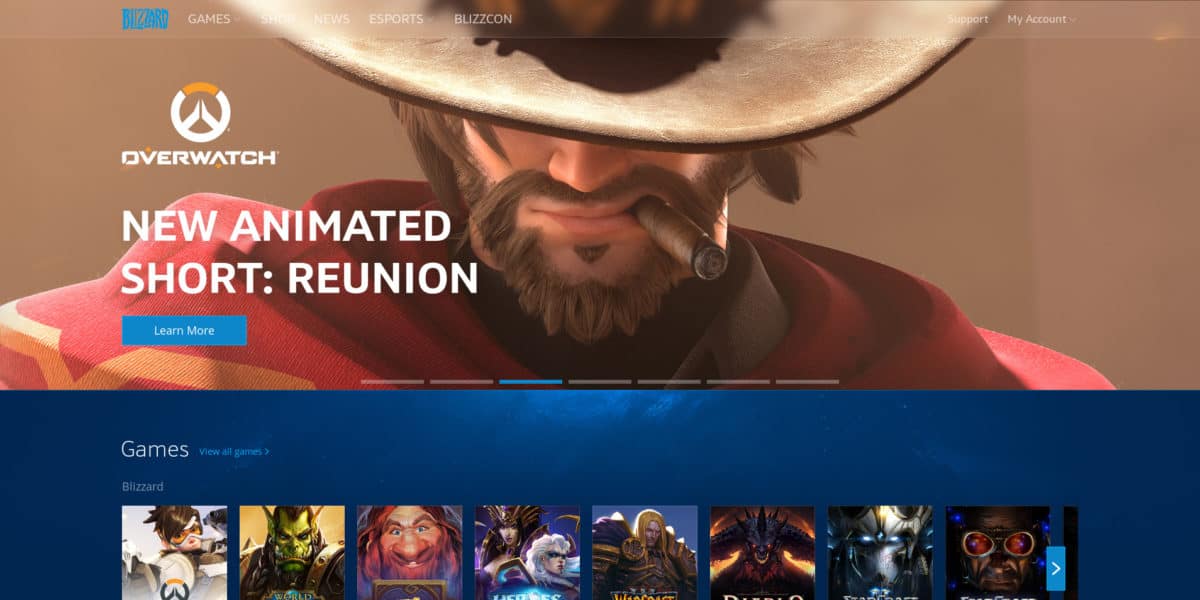
W systemie Linux plik BattleNet EXE nie będzieautomatycznie otwarte Aby uruchomić program, otwórz menedżera plików dla systemu Linux i kliknij „Pobieranie”. Następnie znajdź plik EXE BattleNet EXE i kliknij go dwukrotnie, aby uruchomić go z Wine. Alternatywnie otwórz terminal, Płyta CD do ~ / Pobieranie i uruchom go za pomocą wiersza polecenia.
cd ~/Downloads wine Battle.net-Setup.exe
Przejdź przez proces instalacji i uruchom BattleNet na swoim komputerze z systemem Linux. Po zakończeniu instalacji zamknij kreatora instalacji, otwórz menu aplikacji
Zainstaluj Overwatch w systemie Linux
Konfigurowanie BattleNet w systemie Linux nie konfiguruje sięOverwatch. Jest to gra, którą należy pobrać i zainstalować osobno za pośrednictwem klienta gry. Aby zainstalować Overwatch w systemie Linux za pośrednictwem Wine, otwórz aplikację BattleNet i zaloguj się za pomocą swojej nazwy użytkownika i hasła.
Uwaga: jeśli instalacja Overwatch przez Wine nie działa, możesz wypróbować wersję gry Winepak.
Po zalogowaniu do BattleNet program spróbujeskanować komputer z systemem Linux w poszukiwaniu „istniejących gier”. Jeśli program znajdzie jakieś wcześniej skonfigurowane gry Blizzard, przetworzy dane i doda je do programu uruchamiającego, abyś mógł w nie zagrać.
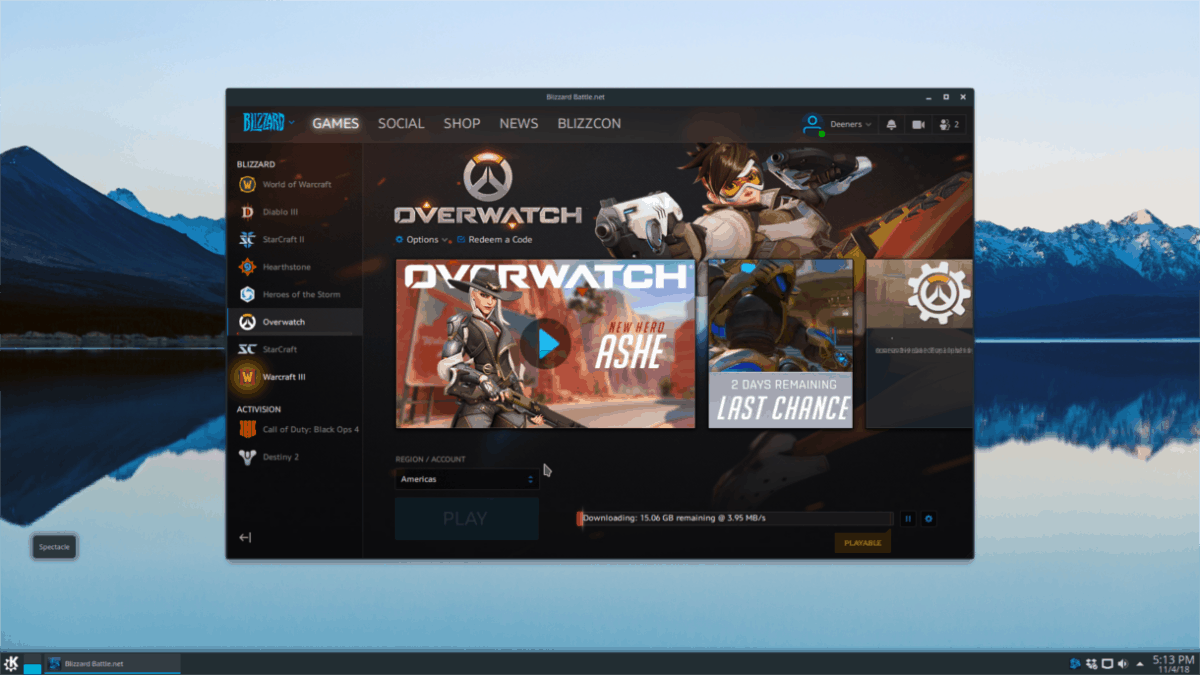
Kliknij logo „Overwatch” z boku,kup grę (jeśli jeszcze jej nie masz) i zainstaluj ją w systemie. Po zakończeniu instalacji Overwatch otwórz menu aplikacji, znajdź sekcję „Wine” i kliknij „Overwatch”, aby rozpocząć grę!
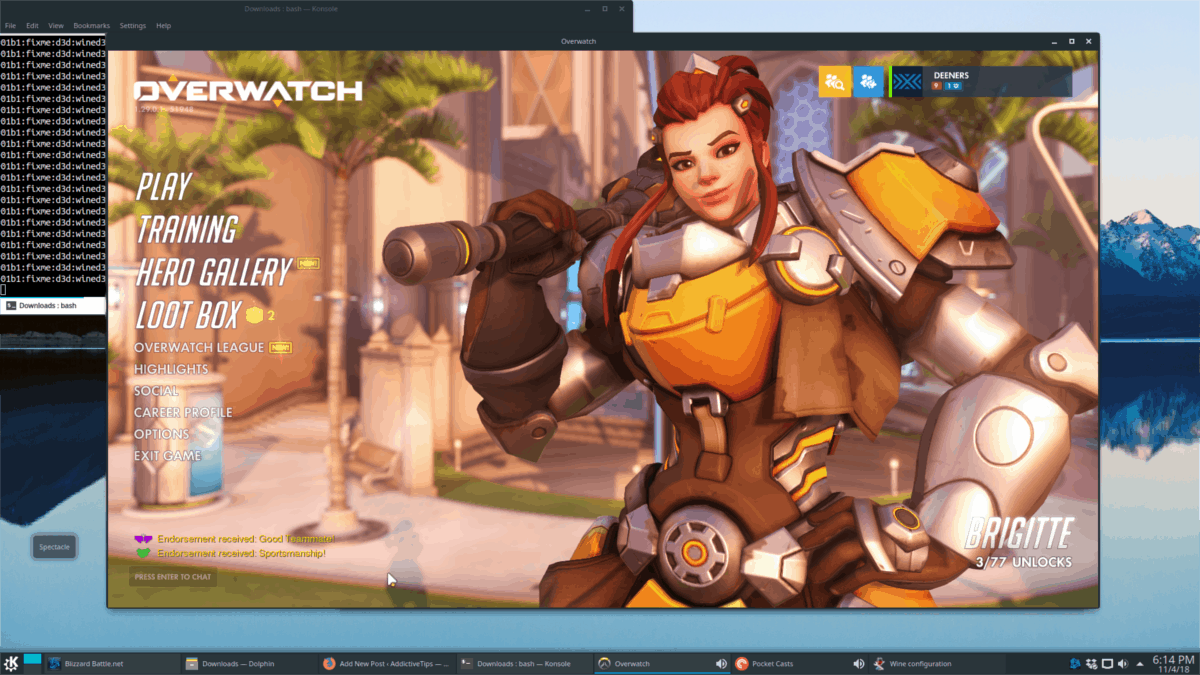












Komentarze